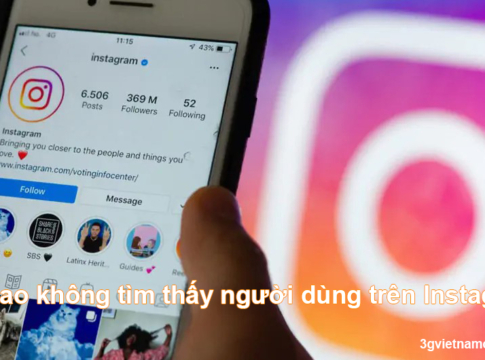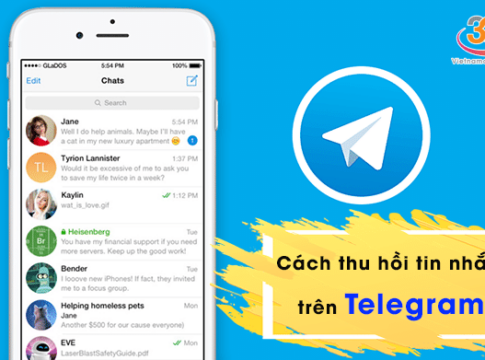Nếu bạn nghĩ bôi màu lên ảnh sẽ không thấy được ảnh gốc thì đó là một suy nghĩ sai lầm. Chỉ cần điều chỉnh một chút thông số của ảnh là bạn có thể xem ảnh khi bị che màu. Đặc biệt, có thể thực hiện trên cả điện thoại iPhone và Android. Trong bài viết này, 3GVietnamobile.com sẽ giúp bạn tìm hiểu chi tiết cách xem ảnh bị che trên iPhone, Android đơn giản nhất. Cùng xem nhé!
1. Nguyên Nhân Khiến Ảnh Bị Che, Làm Mờ
Trước khi tìm cách khôi phục, bạn cần hiểu vì sao hình ảnh bị che hoặc làm mờ. Một số nguyên nhân phổ biến bao gồm:
- Ứng dụng chỉnh sửa ảnh: Người khác dùng công cụ che mặt, làm mờ hoặc thêm sticker.
- Tự động làm mờ: Một số nền tảng tự động làm mờ nội dung nhạy cảm.
- Chế độ riêng tư trên iPhone và Android: Một số ứng dụng có tính năng che ảnh để bảo vệ quyền riêng tư.
- Hình ảnh bị làm mờ do nén: Một số nền tảng mạng xã hội như Facebook, Instagram có thể làm giảm chất lượng ảnh, khiến ảnh bị mờ.

2. Cách Xem Ảnh Bị Che Trên iPhone và Android
Dưới đây là các cách giúp bạn khôi phục hoặc xem lại ảnh bị che một cách hiệu quả.
2.1. Sử Dụng Công Cụ Chỉnh Sửa Ảnh Để Xóa Lớp Che
Nếu ảnh bị che bằng sticker, chữ hoặc hiệu ứng mờ đơn giản, bạn có thể sử dụng phần mềm chỉnh sửa ảnh để loại bỏ chúng.
Công cụ chỉnh sửa ảnh phổ biến:
- Snapseed (iOS & Android) – Sử dụng công cụ “Chỉnh sửa” để xóa đối tượng.
- Adobe Photoshop (PC & Mobile) – Dùng công cụ “Healing Brush” hoặc “Clone Stamp” để khôi phục vùng bị che.
- PicsArt (iOS & Android) – Có chức năng xóa vật thể giúp loại bỏ sticker trên ảnh.
Trên iPhone:
Sau khi tải ảnh bị che màu về thiết bị, bạn mở ảnh lên và chọn Chỉnh sửa. Tại đây, bạn tiến hành điều chỉnh các thông số như độ sáng, độ tương phản, vùng tối… theo các giá trị sau:
- Phơi sáng: -100
- Độ chói: +100
- Vùng sáng: -100
- Vùng tối: +100
- Độ tương phản: +100
- Độ sáng: -100
- Điểm đen: +100
- Độ sắc nét (hoặc độ nét cứng): +100
Trên Android:
Trên một số thiết bị Android, bạn có thể cần cài đặt ứng dụng hỗ trợ chỉnh sửa ảnh như Lightroom để tùy chỉnh màu sắc, độ sáng và độ tương phản. Khi sử dụng Lightroom, bạn mở ảnh trong ứng dụng, vào mục Chỉnh sửa ánh sáng và điều chỉnh theo các thông số sau:
- Độ phơi sáng: -100
- Vùng sáng: -100
- Vùng tối: +100
- Độ tương phản: +100
- Màu trắng: -100
- Màu đen: +100
Hướng dẫn sử dụng Photoshop để xóa vật thể bị che:
- Mở ảnh trong Photoshop.
- Chọn Công cụ Clone Stamp (phím tắt S).
- Giữ Alt (Windows) hoặc Option (Mac) và chọn vùng ảnh cần sao chép.
- Tô lên vùng bị che để làm mờ hoặc xóa sticker.
2.2. Khôi Phục Ảnh Gốc Nếu Bị Làm Mờ
Nếu bạn có ảnh bị làm mờ nhưng vẫn còn bản gốc, hãy thử khôi phục ảnh theo các cách sau:
-
Đối với iPhone:
- Vào ứng dụng Ảnh (Photos).
- Kiểm tra album “Đã xóa gần đây” (Recently Deleted).
- Nếu ảnh gốc vẫn còn, hãy khôi phục lại.
-
Đối với Android:
- Mở thư viện ảnh hoặc Google Photos.
- Kiểm tra mục “Thùng rác” (Trash).
- Nếu ảnh gốc vẫn còn, nhấn “Khôi phục”.
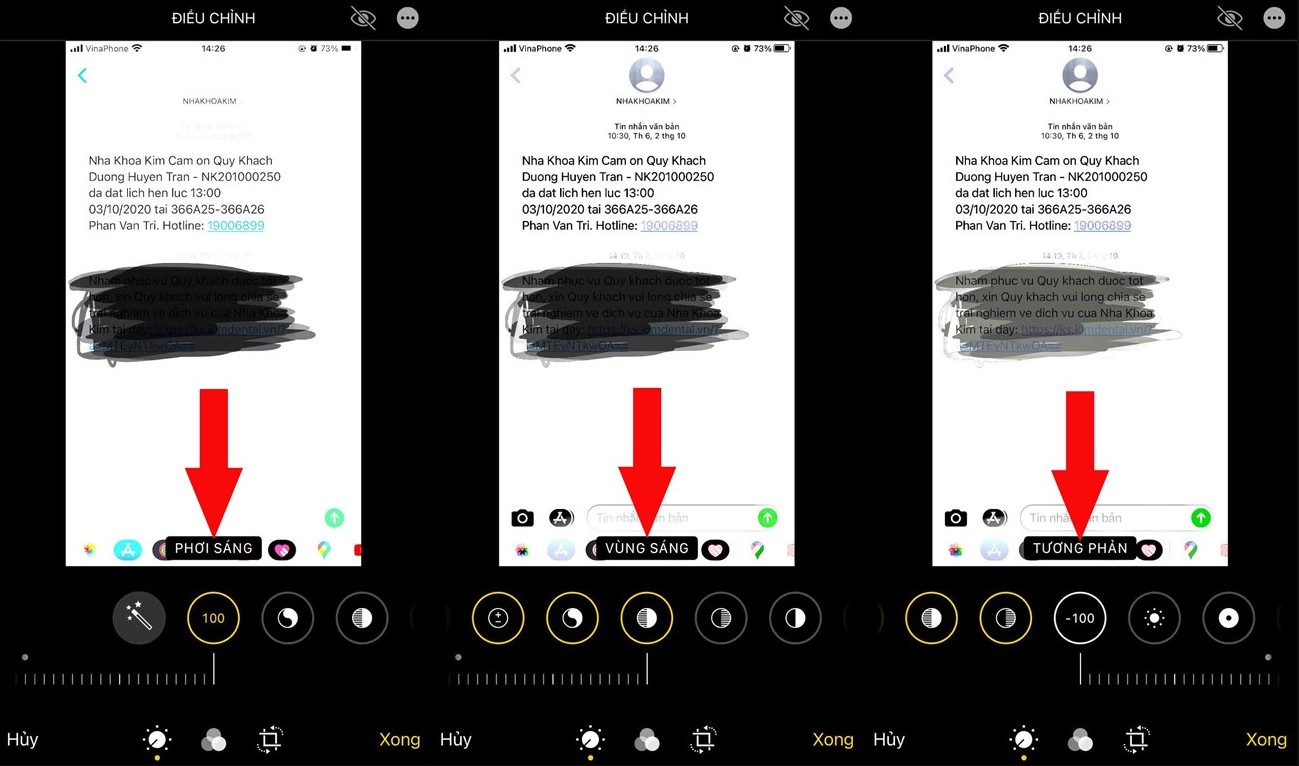
2.3. Sử Dụng AI Để Khôi Phục Ảnh Bị Che
Hiện nay, AI có thể hỗ trợ xử lý ảnh bị làm mờ hoặc che khuất. Một số công cụ giúp phục hồi ảnh bao gồm:
- Remini: Phục hồi ảnh bị mờ bằng AI.
- Fotor: Tăng độ nét và khôi phục ảnh cũ.
- Let’s Enhance: Sử dụng AI để cải thiện chất lượng hình ảnh.
Cách thực hiện:
- Tải ứng dụng AI về điện thoại.
- Chọn ảnh bị làm mờ và tải lên ứng dụng.
- Chờ AI xử lý và tải về ảnh đã được cải thiện.
2.4. Kiểm Tra Phiên Bản Ảnh Trên Internet
Nếu ảnh bị làm mờ hoặc che khi tải về từ Internet, bạn có thể tìm kiếm phiên bản gốc bằng cách:
-
Sử dụng Google Hình Ảnh
- Truy cập Google Image (images.google.com).
- Tải ảnh bị che lên và tìm kiếm phiên bản gốc.
-
Dùng Yandex Image Search
- Yandex có thuật toán tìm kiếm ảnh mạnh, có thể giúp tìm ra ảnh gốc với độ phân giải cao hơn.
2.5. Sử Dụng Phần Mềm Chỉnh Sửa Video (Nếu Là Ảnh Cắt Từ Video)
Nếu ảnh bị che là từ một video, bạn có thể thử xem lại video để tìm khung hình chưa bị che. Một số phần mềm hỗ trợ lấy khung hình từ video:
- VLC Media Player (Windows & Mac)
- CapCut (iOS & Android)
- Adobe Premiere Pro (PC)
3. Những Lưu Ý Khi Xem Ảnh Bị Che
- Nếu ảnh bị làm mờ do ứng dụng bảo mật, bạn không thể khôi phục bằng cách thông thường.
- Một số ảnh bị che vĩnh viễn do chỉnh sửa, chỉ có thể cải thiện bằng AI hoặc Photoshop.
- Việc cố gắng khôi phục ảnh bị che có thể vi phạm quyền riêng tư, hãy sử dụng các phương pháp hợp lý và có đạo đức.
4. Kết Luận
Việc xem ảnh bị che trên iPhone và Android có thể thực hiện bằng nhiều phương pháp khác nhau, từ chỉnh sửa ảnh, sử dụng AI đến tìm kiếm phiên bản gốc trên Internet. Tuy nhiên, không phải lúc nào cũng có thể khôi phục hoàn toàn, nhất là với ảnh đã bị chỉnh sửa sâu. Nếu bạn cần khôi phục ảnh bị làm mờ, hãy thử các công cụ như Photoshop, Remini hoặc tìm kiếm ảnh gốc trên Google.
Hy vọng bài viết này giúp bạn có thêm phương án để khôi phục và xem lại hình ảnh bị che trên điện thoại.
>>> Tham khảo: Cách đăng ký 4G Vietnamobile tốc độ cao, miễn phí